本文介绍了TP-Link TL-WR708N迷你无线路由器,在“AP:接入点模式”下的设置方法。TL-WR708N工作在“AP:接入点模式”时,相当于一台“无线交换机”,可以把有线网络转换为无线网络。
适用场所:适合在办公室、酒店、宾馆等场所,原来网络中只提供了一根网线上网,把网线插在电脑上就可以上
网,但是没有提供无线WiFi。这时候只需要把原来的网线连接到TL-WR708N迷你路由器上,然后把工作模式设置为
“AP:接入点模式”,就可以把原来的有线网络转换为无线WiFi了。

温馨提示:
TP-Link TL-WR708N出厂状态是默认就是AP模式,把原网络中的网线插在TL-WR708N上就可以使用了;但是TL-WR708N转换后的无线网络,没有无线密码,非常不安全,因此需要手动设置一个无线密码。
步骤一、拨动模式开关
请先把TP-Link TL-WR708N迷你无线路由器通电,然后把TL-WR708N路由器上的模式开关拨动到:AP模式,如下图所示。

步骤二、设置电脑IP地址
在对TL-WR708N无线路由器进行设置之前,需要把笔记本电脑无线网卡的IP地址,设置为自动获得,如下图所示。如果不会设置,请点击阅读:电脑动态IP地址的设置方法。

步骤三、无线连接到TL-WR708N无线网络
电脑搜索并连接TL-WR708N路由器的信号(路由器默认SSID为:TP-LINK_XXXXXX(MAC地址后六位),可在路由器底部标贴上查看到MAC地址。
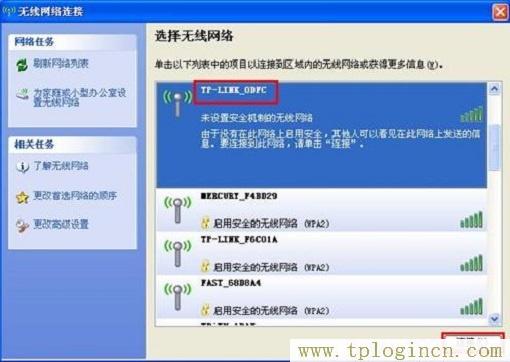
步骤四、登录到TL-WR708N路由器设置界面
1、打开电脑桌面上的IE浏览器,清空地址栏并输入tplogin.cn(管理地址),回车后页面会弹出登录框。(输入tplogin.cn打不开?请点击阅读:tplogin.cn打不开的解决办法 )

2、在“设置密码”框中设置管理员密码,并在“确认密码”中再次输入,点击“确认”。
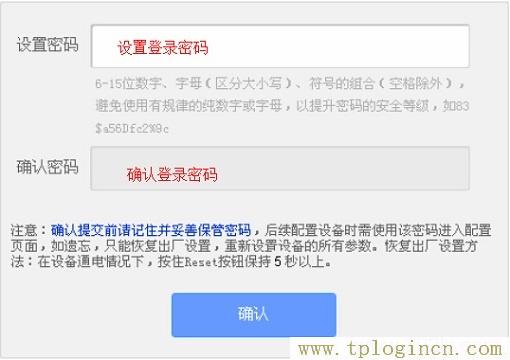
PS:如果已经设置了登录密码,则会出现如下图所示的界面,请直接输入之前设置的管理员密码登录。
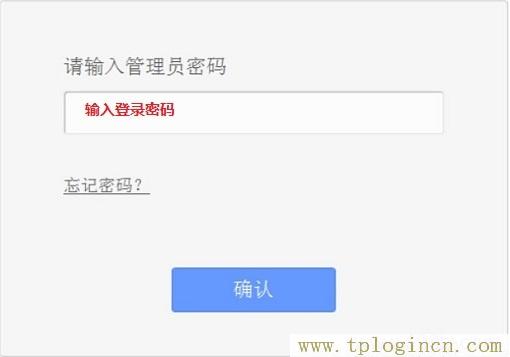
步骤四:TL-WR708N AP模式设置
1、运行设置向导:进入路由器的管理界面后,点击“设置向导”——>点击“下一步”。
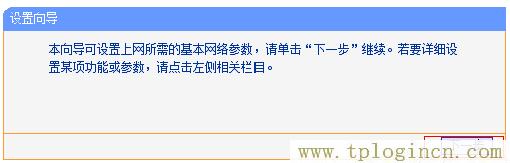
2、选择工作模式:这里需选择“AP:接入点模式”——>点击“下一步”。

3、设置无线参数:无线网络设置:“SSID”即无线网络名称,用户根据自己的需求进行设置——>勾选“ WPA-PSK/WPA2-PSK”——>设置“PSK密码”——>点击“下一步”。
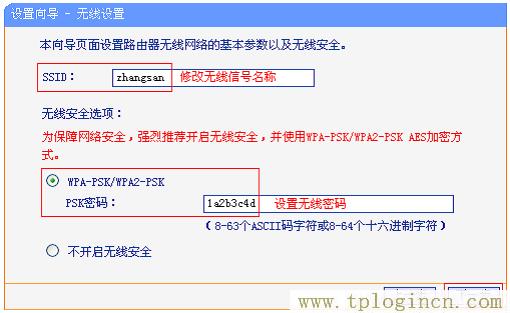
温馨提示:“SSID”不要使用中文和特殊字符;“PSK密码”请用大写字母、小写字母、数字的组合设置,长度要大于8位。
4、完成设置:点击“完成”

步骤五:连接线路并上网
将原来网络中的网线连接到TL-WR708N迷你无线路由器的WAN/LAN接口,如下图所示:
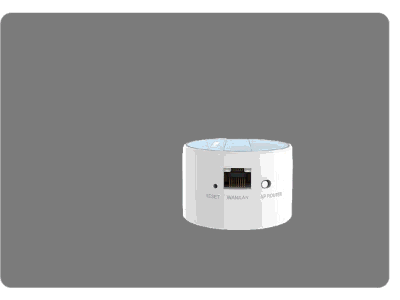
至此,就完成了TP-Link TL-WR708N无线路由器的在“AP:接入点模式”下设置,无线设备连接到TL-WR708N路由器的无线WiFi信号就可以上网了。如果在设置过程中问题,请认真、仔细的多阅读几次文章,确认你的步骤和文章介绍的一致。如果仍然有问题,可以在本文后面留言,管理员会及时解答大家的疑问。

